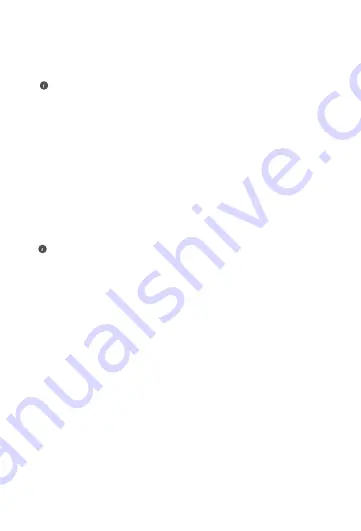
22
4. Jak przywrócić ustawienia fabryczne routera?
Podłącz router do zasilania i poczekaj, aż proces rozruchu
dobiegnie końca. Za pomocą igły lub pinezki naciśnij przycisk
RESET
na routerze i przytrzymaj go przez ponad dwie
sekundy, aż wskaźnik przestanie świecić. Poczekaj, aż router
zakończy proces ponownego uruchamiania. Gdy wskaźnik
zaświeci się na czerwono, będzie to oznaczać przywrócenie
ustawień fabrycznych w routerze.
Jeżeli problem nadal występuje, przywróć ustawienia fabryczne
w routerze i wykonaj czynności opisane w tej instrukcji obsługi,
aby ponownie podłączyć kable i skonfigurować router.
W przypadku przywrócenia ustawień fabrycznych w routerze
należy go ponownie skonfigurować. Następnie przywróć
ustawienia fabryczne w pozostałych routerach, aby umożliwić
automatyczne połączenie z konfigurowanym routerem.
nazwa użytkownika lub hasło” wprowadź ponownie konto
i hasło połączenia szerokopasmowego. Jeśli problem nadal
będzie występować, skontaktuj się z operatorem w celu
uzyskania pomocy.
5. Jak połączyć dodatkowy router HUAWEI (z przyciskiem H
lub Hi) z urządzeniem HUAWEI WiFi Mesh w celu
rozszerzenia sieci Wi-Fi?
Router można połączyć na jeden z poniższych sposobów:
• Połączenie przewodowe. Za pomocą przewodu Ethernet
połącz port WAN dodatkowego routera (nowego lub po
przywróceniu do ustawień fabrycznych) do portu LAN
konfigurowanego urządzenia HUAWEI WiFi Mesh.
• Połączenie bezprzewodowe (przy użyciu przycisku
H
).
Krok 1: Umieść dodatkowy router (nowy lub po przywróceniu
do ustawień fabrycznych) w odległości metra od
konfigurowanego urządzenia HUAWEI WiFi Mesh i podłącz
go do zasilania.
Содержание WS5800
Страница 339: ... מהירה התחלה מדריך HUAWEI WiFi Mesh 2 pack 3 pack ...
















































